Accesorios y APPs de Windows 10
Microsoft no para de incluir nuevos accesorios y aplicaciones al sistema operativo Windows. Tienes todos los accesos directos en el Menú de Inicio donde están ordenados siguiendo el siguiente orden del 0 al 9 y de la A a la Z.
Compartimos en este artículo una recopilación de las utilidades más populares, junto a una breve descripción:
4. Accesorios de Windows y otros programas incluidos
- Instalación de programas nuevos.
- Disponibilidad y recursos.
- Administración eficaz de Windows 10.
- Compatibilidad de aplicaciones.
El Control de cuentas de usuario, sigue ocupándose por defecto de la seguridad de Windows antes de instalar cualquier programa.
La compatibilidad con programas diseñados para Windows 8 y anteriores parece funcionar bien, no reportándose problemas con el software más utilizado. Por ejemplo, nosotros hemos probado con versiones antiguas de Ms Office y no hemos encontrado incidencias.
4.1 El Menú de inicio de Windows 10.
Todas las aplicaciones, muestran los iconos ordenados alfabéticamente en el Menú de inicio. Accesorios de Windows 10 de serie. Seguir leyendo …
4.2 Tiles del menú de inicio. Las tiles se pueden activar como iconos dinámicos, mostrando contenido aleatorio. Se pueden desanclar del menú Inicio, cambiar de tamaño, anclar a la barra de tareas… (seguir leyendo).
4.3 Aplicaciones de la tienda de Windows.
Ahora podemos agregar pequeñas aplicaciones a modo de accesorios que amplíen la funcionalidad de Windows 10. Ejemplos son Fotos, Mapas, Películas y TV, Aplicaciones de dibujo, etc, …

La aplicación Contactos. Viene instalada por defecto.
4.4 Accesibilidad de Windows 10:
Narrador. Es una aplicación de escritorio que lee absolutamente todo lo que se encuentre en la ventana activa. Incluso va más allá de leer el texto disponible, pues describe el tipo de elemento activos y los elementos que lo componen.
Por ejemplo, al abrir una ventana del directorio C: escuchamos vía audio: «Ventana c:\ tabla vista elementos,… la carpeta tiene 26 elementos.» Para ejecutarlo simplemente haz clic en el botón de Inicio y teclea narrador.
La Lupa de Windows 10 es una aplicación que nos permite definir el Zoom sobre cualquier elemento sobre el Escritorio. Para ejecutarla basta con hacer clic en el botón de Inicio y teclear lupa.

Reconocimiento de voz. A través del micro podemos dictar para crear textos y ejecutar comandos orales en nuestro equipo. Microsoft Dictate. Para escribir con tu voz.
Teclado en pantalla. Pensado para pantallas táctiles y dispositivos móviles.
- Modo continuo táctil / teclado y mouse.
- El Mapa de caracteres. Resulta de ayuda para insertar símbolos especiales. Y el Editor de caracteres privados, que permite crear nuestros propios caracteres.
Notas rápidas. Las famosas notas para recordatorios en tu escritorio. Post-it digitales.
Ms Paint, el clásico editor básico de imágenes digitales de Windows. Bitmaps.
Y una variante Paint 3D.
Panel de entradas matemáticas. Una pequeña aplicación de escritorio que facilita el trabajo con expresiones escritas a mano para digitalizarlas.
Wordpad. Procesador de texto ligero pero funcional.
Windows Journal. Para crear y organizar notas manuscritas.
Impresora Microsoft Print to PDF. Windows 10 incluye una impresora virtual que podemos establecer por defecto en caso de no disponer de una física en Configuración / Dispositivos / Impresoras y escáneres. Lo que hace es pasar cualquier documento a PDF a la hora de imprimir.
Visor de XPS. Los archivos XPS son un intento de alternativa de Microsoft a la generación de documentos impresos tipo PDF, listos para imprimir y/o distribuir. Pero lo cierto es que no gozan de gran popularidad.
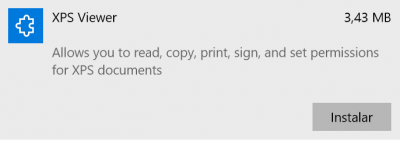
Impresoras y escáneres. Configuración de los dispositivos de impresión y de copiado de imágenes.

Más aplicaciones de la Tienda de APPs de Windows 10 …
P.D. Gracias por leer nuestras guías y tutoriales. Más info sobre Windows 10, en los enlaces relacionados del pie …
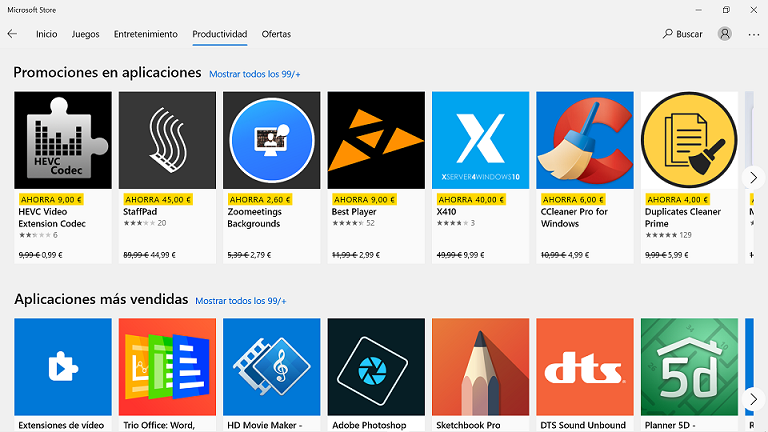

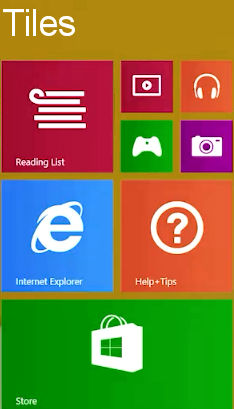

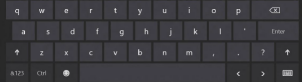

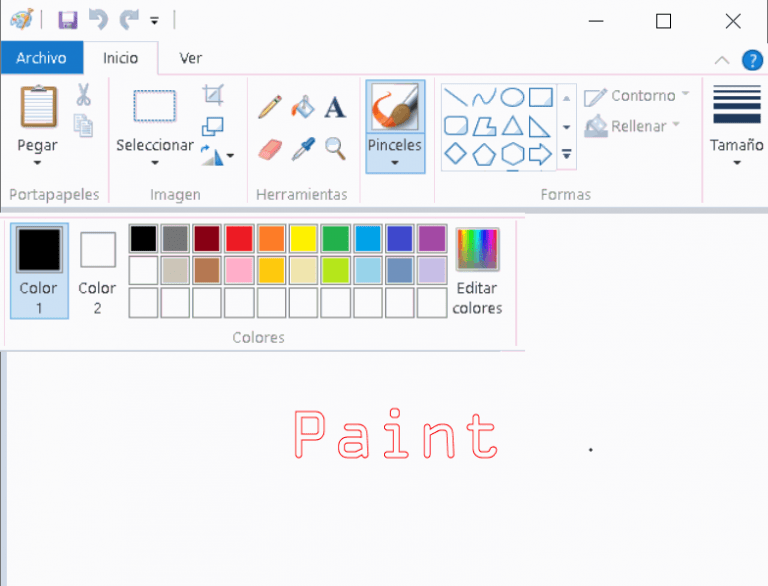



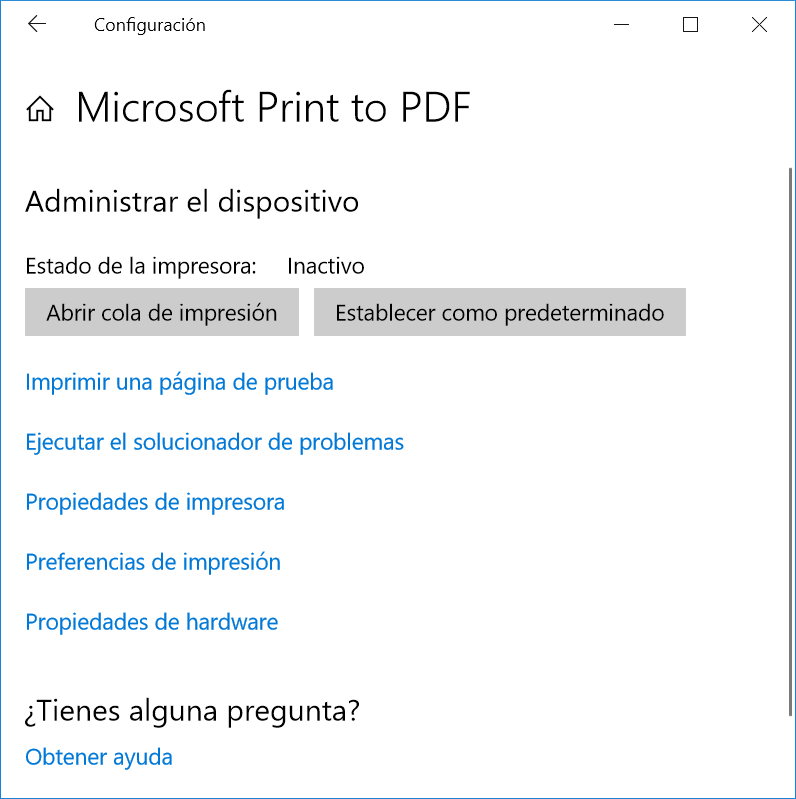





Edith Paola Meza Salinas dice:
Es muy bien explicado para que sirve cada aplicación, sin embargo, a mi punto de vista es mejor realizar actividades y ir aprendiendo sin presión y poder disfrutar de los nuevos conocimientos.
Alessandro Ramírez Zúñiga dice:
Todos los cursos están muy interesantes
Fabricio Nain Valadez Mendoza dice:
Que es una buena explicación sobre los accesorios.
Adrian Sánchez González dice:
Es muy bien explicado para que sirve cada aplicación,Todos los cursos están muy interesantes
juan de jeuss dice:
Es muy bien explicado para que sirve cada aplicación, sin embargo, a mi punto de vista es mejor realizar actividades y ir aprendiendo sin presión y poder disfrutar de los nuevos conocimientos de las nuevas apps y de las demas formas de hacer trabajos en aplicaciones como lo son paint y paint 3 -D
Dani Jiménez dice:
Nosotros también opinamos igual, este artículo es sólo una introducción. Luego la teoría también es necesaria en niveles avanzados para no estancarse. Gracias a tod@s por comentar !
Manuel Aeljandro rojo dice:
se me haria mas practico poder tomar los cursos de manera presencial y estar frente de la maestra asi resuelves tus dudas al momento
Dani Jiménez dice:
Nosotros solo compartirnos tutoriales y guías. Solo pedimos que nos citen si se utilizan nuestros contenidos en cursos presenciales o aula virtual. Gracias por comentar !!!
Anai dice:
Me parece muy lúdico el entrar a los tutoriales y las clases en línea, se que por motivos de pandemia y de tiempos no es posible hacerlos presencial, pero me gustaría más.